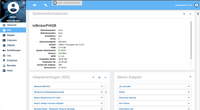Werbung
Amazon | ELV | |
Raspberry Pi 4 4GB** | ||
Netzteil** |
Sobald der ioBroker installiert ist, kann die Oberfläche von einem Browser "aus dem selben Netzwerk" geöffnet werden. Die Oberfläche erreicht man in dem im Browser folgende Adresse eingegeben wird:
000.000.0.0:8081 (Nullen durch die IP vom Raspberry ersetzten)
Anschließend öffnet sich die Oberflächen von dem ioBroker. Auf der linken Seite findet man die Navigation. Ganz oben ist der Bereich für die Systemeinstellungen im ioBroker.
In der Navigation sind Folgende Punkte abgebildet:
Übersicht
Hier werden nachher manche Adapter dargestellt, wie z.B Flot, Vis-Runtime Vis-Editor und so weiter
Info
Mit der Installtion des Info-Adapter erscheint auch diese Auswahl. In diesem Bereich werden zum Beispiel neue Adapter angekündigt, Updates deiner installierten Adapter angezeigt und diverse andre Informationen.
Adapter
Hier werden alle Adapter angezeigt, welche sich nicht mehr im Entwicklungsstadium befinden (Verwahrungsort: Default)
Instanzen
Sobald ein Adapter installiertwurde erzeugt dieser eine Instanz. Deine ganzen Instanzen werden hier aufgelistet. In diesem Bereich siehst Du den Status deiner Instanz und kannst diese auch einstellen.
Objekte
In dieser Ansicht werden alle Objekt aufgelistet, welche von euren integrierten Geräten zur Verfügung gestellt werden. Zudem kann man hier immer den aktuellen Status ablesen.
Aufzählung -
Log
Der Log ist ein wichtiger Bereich wenn mal etwas nicht funktioniert. Dort werden alle Logs eingetragen Infos, Warnungen, Fehler. Sollte der Log rot sein, dann offne den Log und ändere oben debug auf error. Dan werden die Alle Fehler angezeigt und Du weißt warum zum. Beispiel deine Wetter nicht angezeigt wird.
Ereignisse -
Benutzer
In diesem Bereich können weitere Benutzer eingerichtet werden.
Skripte
Sobald der Adapter Javascript installiert ist kannst Du über diesen Punkt deine Skripte erstellen und verwalten.
Host
Das Programm ioBroker ist Multi-host fähig, dass heißt man kann zum Beispiel zwei Raspberry Pi auf denen die Software ioBroker installiert ist mit einander verbinden und so auch gewisse Prozesse bzw. Adapter auf ein weiteres System auslagern. In diesem System gibt es immer ein Server (Raspberry) welcher als Master deklariert werden muss und der zweite Server ist dann der Slave. Diese "Deklaration" muss über die Konsole erfolgen.
Terminal
Sofern der Adapter Terminal installiert ist kann man auch über die ioBroker Oberfläche die Shell aufgerufen werden.
Systemeinstellungen:
Systemsprache - Hier kann die Sprache eingestellt werden.
Temperatureinheit - Je nach Geschmack kann zwischen °C und °F gewählt werden.
Währung - In diesem Feld kann eine andere Währung eingegeben werden.
Datumsformat - Das Datum kann in drei verschiedenen Formaten angezeigt werden: DD.MM.YYYY, DD.MM.YY oder DD/MM/YYYY
Dezimaltrennzeichen - Das Trennzeichen kann entweder als Punkt oder als Komma dargestellt werden.
Standart Historyinstanz - Hier muss eine Instanz einer Datenbank hinterlegt werden, wenn die Historyinstanz auch Daten darstellen soll.
Aktiver Verwahrungsort - Dieser Punkt ist wichtig! Der sollte immer auf default stehen.
Die Ortsangaben Land Stadt, Längen.- und Breitengrad können nachher für die so genannten Astrofunktionen herangezogen werden. Angenommen deine Rollladen sollen bei der Dämmerung Runterfahren, muss die Lokalisierung schon in etwas passen. (zum Beispiel wäre Australien bestimmt lustig, aber leider nicht Zielführend)
Verwahrungsorte
Hier sind in der Grundeinstellung zwei Verwahrungsorte angegeben. Der gewünschte Verwahrungsort kann in den Haupeinstellungen geändert werden. Das sollte man sich allerdings gut überlegen, denn die Verwahrungsorte geben an von welcher Quelle deine Adapter installiert und aktualisiert werden. Bevor man den Verwahrungsort ändert, sollte man wissen was default und latest bedeutet! Im Verwahrungsort default sind die adapterversionen getestet worden und sollten eigentlich keine Fehler mer haben oder gar verursachen. Der Verwahrungsort latest beinhaltet Adapterversionen im Teststadium. Das ist wirklich nur was für erfahren Anwender, welche auch gerne mal einen Adapter testen möchten.
Zertifikate
Beschreibung folgt
Let's Encrypt SSL
Beschreibung folgt
Standart ACL
Hier können die Zugriffsrechte verwaltet werden, wenn zum Beispiel mehrere Benutzer angelegt wurden.
Statistik
In diesem Bereich kann die Übermittlung von Daten eingestellt werden. Da muss jeder für sich entscheiden was er Dort auswählt. Es kann zwischen nichts normal, ohne Stadt, und erweitert gewählt werden. Bei der Installation wurde der Anwender bereits darauf hingewiesen. Laut dem Hinweistext werden keine persönlichen Daten übermittelt sondern nur Nutzungsstatisiken und Absturzmeldungen. Die informationen sind natürlich für die weitere Entwicklung nützlich. Ich habe es auf erweitert stehen lassen. Des weiteren habe ich im rechten Fenster mir die gesendet Daten angesehen und kann damit ganz gut Leben. Aber jeder wie er mag.